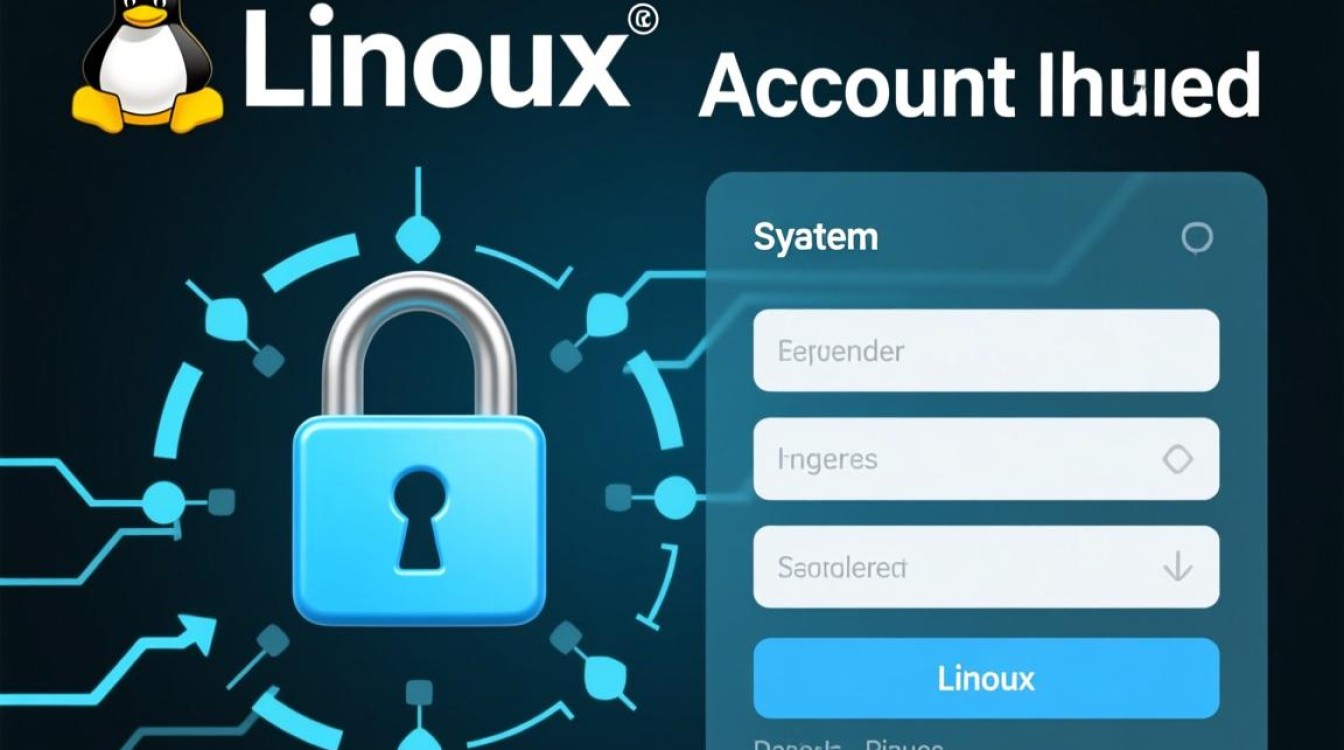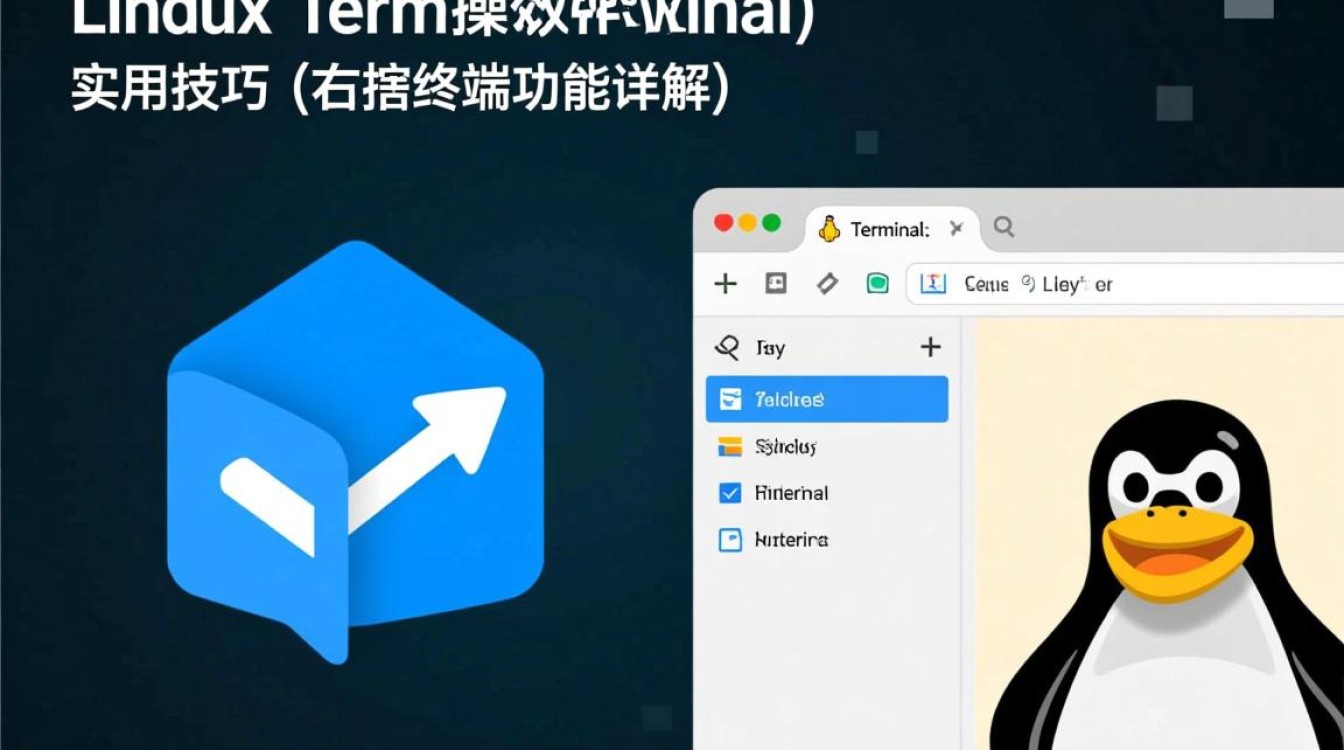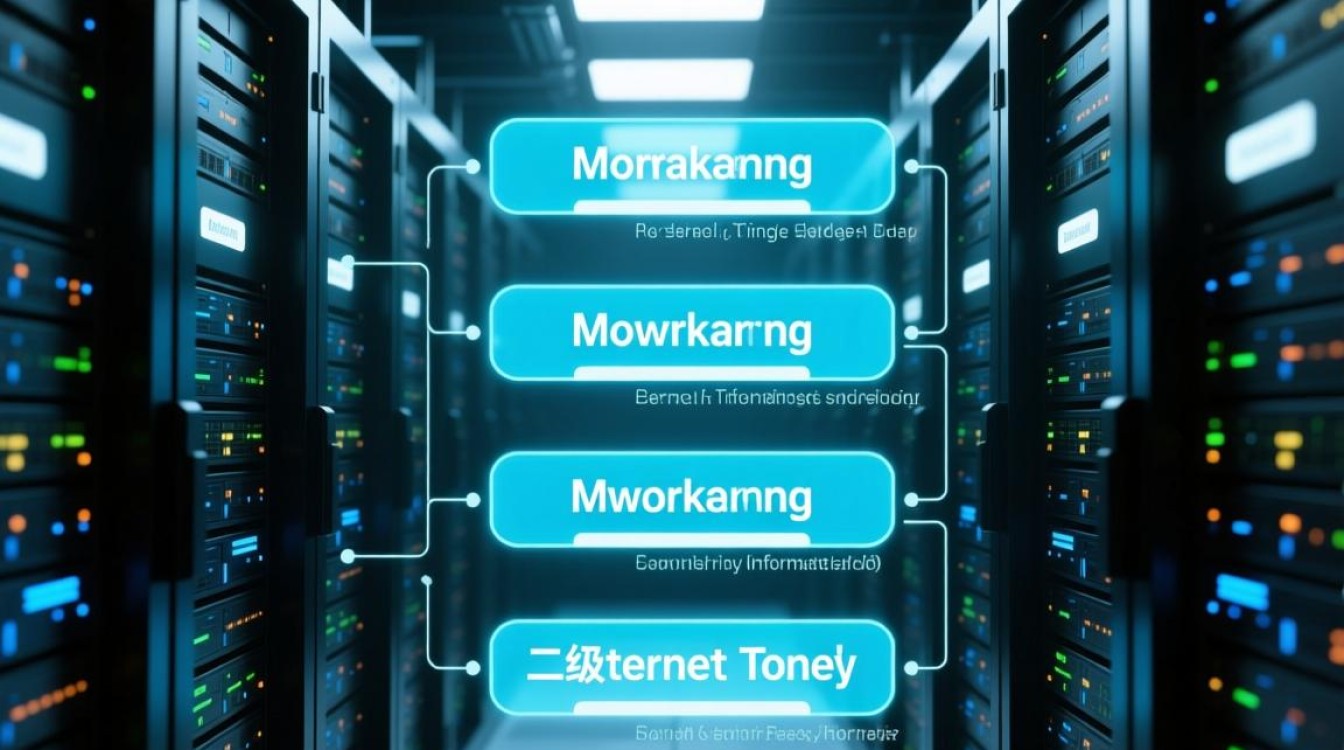Linux作为一款开源的操作系统,广泛应用于服务器、开发环境及个人电脑中,掌握正确的登录方式是使用Linux的基础,本文将详细介绍Linux系统的登录方法,包括本地登录、远程登录、安全登录及常见问题解决,帮助用户快速上手。

本地登录:物理接触或虚拟终端访问
本地登录适用于直接操作物理机或通过虚拟机软件(如VMware、VirtualBox)访问Linux系统的情况,登录过程主要分为图形界面登录和命令行登录两种方式。
-
图形界面登录
启动Linux系统后,默认进入图形登录界面(如GNOME、KDE),用户需输入用户名和密码,首次安装时,默认用户通常为“root”(管理员)或创建的普通用户,输入正确信息后,点击登录即可进入桌面环境。 -
命令行登录
若系统启动时直接进入命令行界面(如最小化安装的CentOS或Ubuntu Server),屏幕会显示“Login:”提示符,输入用户名后按回车,再输入密码(密码输入时不显示字符),登录成功后显示命令行提示符(如[user@hostname ~]$)。
注意事项:
- 密码区分大小写,需确保输入准确。
- 若登录失败,检查用户名拼写或密码是否正确,可通过
Ctrl+Alt+F2~F6切换至虚拟终端排查问题。
远程登录:跨设备访问Linux系统
当需要从其他计算机远程管理Linux服务器时,可通过以下方式实现安全高效的登录。
SSH(Secure Shell)登录
SSH是目前最常用的远程协议,支持加密传输,保障数据安全。
-
基本命令:

ssh username@remote_ip_address
ssh root@192.168.1.100,输入远程主机密码后即可登录。 -
密钥登录(更安全):
- 在本地生成SSH密钥对:
ssh-keygen -t rsa(一路按回车即可)。 - 将公钥复制到远程主机:
ssh-copy-id username@remote_ip。 - 后续登录无需密码,直接通过
ssh username@remote_ip访问。
- 在本地生成SSH密钥对:
Telnet登录(不推荐)
Telnet采用明文传输密码,存在安全风险,仅建议在测试网络时使用,命令为:
telnet remote_ip_address
远程登录对比:
| 方式 | 加密 | 安全性 | 适用场景 |
|——|——|——–|———-|
| SSH | 是 | 高 | 生产服务器、开发环境 |
| Telnet| 否 | 低 | 局域网测试、旧设备兼容 |
安全登录:增强系统防护措施
为防止未授权访问,Linux系统可通过以下配置提升登录安全性。
-
禁用root直接登录
编辑SSH配置文件/etc/ssh/sshd_config,将PermitRootLogin yes改为no,保存后重启SSH服务:systemctl restart sshd,此后需先普通用户登录,再通过su -切换至root。 -
使用防火墙限制登录IP
以firewalld为例,仅允许特定IP访问SSH端口(默认22):
firewall-cmd --permanent --add-rich-rule="rule family=ipv4 source address=192.168.1.100 service name=ssh accept" firewall-cmd --reload
-
定期更换密码
使用passwd命令修改密码,建议包含大小写字母、数字及特殊字符,长度至少12位。
常见问题与解决方法
-
登录后立即退出
检查/etc/passwd文件中用户Shell路径是否正确(应为/bin/bash而非/sbin/nologin)。 -
SSH连接超时
检查远程主机SSH服务状态:systemctl status sshd,若未启动则执行systemctl start sshd,同时确认防火墙放行22端口。 -
密码错误提示频繁
若连续输错密码多次,账户可能被临时锁定(可通过faillog查看),等待5-10分钟后重试或联系管理员解锁。
Linux登录方式根据场景可分为本地和远程两大类,其中SSH密钥登录因其高安全性成为远程管理的首选,用户在实际操作中需注意密码管理、权限控制及安全配置,确保系统稳定运行,通过本文介绍的方法,无论是日常使用还是服务器管理,都能轻松实现高效、安全的Linux登录。